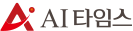출력물에 있는 텍스트, 사진 찍으면 엑셀에 자동 입력 돼
입력한 내용 토대로 PT 디자인도 AI가 알아서 추천
워드 내에서 90개 언어 번역 지원...별도 번역기 사용 필요 없어
마이크로소프트, 오피스 AI 기능 계속 확대 "AI로 사용자 편의성 높인다"
[편집자 주] 인공지능(AI), 로봇, 메타버스 등 새로운 용어들이 이제 낯설지 않다. 거의 매일 온오프라인 매체들을 통해서 접하고 있기 때문이다. 뿐만 아니라 우리 생활 곳곳에서 관련된 서비스나 기기를 심심찮게 보게 된다. 바야흐로 인공지능시대가 시작된 것이다.
알아듣기 어려운 기술 얘기는 살짝 옆으로 미뤄두고, 생활 속에서 마주칠 수 있는 AI 기기와 서비스를 체험을 통해 재미있게 만나보자. 모든 건 흥미로부터 시작하는 게 맞다. 스마트폰을 처음 샀을 때 두근거림과 반짝이는 눈빛은 인공지능시대에도 없어지지 않을 거니까 말이다.
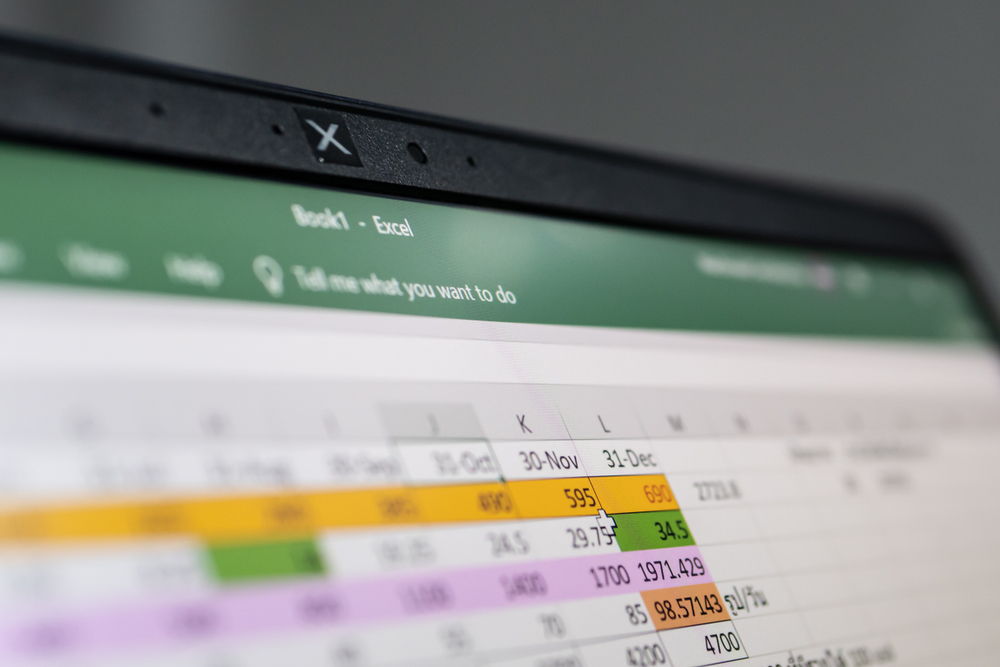
문서작업 용도로 자주 사용하는 엑셀과 파워포인트, MS워드에도 인공지능(AI) 기능이 있다. 사람이 해야 하는 입력과 디자인, 번역 등을 AI가 보조해준다. 번역 등을 하기 위해 별도로 인터넷을 검색하거나 프로그램을 설치할 필요가 없다. 컴퓨터의 등장으로 수기작업이 전산화돼 업무 편의성이 높아진 것처럼 AI 등장으로 사람의 업무가 간편해지고 있다.
마이크로소프트는 오피스365를 출시하며 AI 기능을 소프트웨어에 탑재했다. AI를 활용한 아이디어 제안부터 번역, 이미지 인식 등 다양한 기능을 접목했다. 오피스 소프트웨어를 능숙하게 다룰 줄 몰라도, AI에 대한 이해가 적어도 쉽게 할 수 있는 기능도 있다. 이번 기획에서는 누구나 쉽게 할 수 있는 AI 기능을 꼽아 직접 체험하는 시간을 가졌다.
엑셀에 일일이 입력했던 작업은 NO!, 이젠 사진만 찍으면 된다
엑셀에서 가장 유용하게 사용할 수 있는 AI 기능은 이미지 인식이다. 스마트폰으로 책이나 출력물에 있는 텍스트를 사진으로 찍으면 엑셀에 입력이 된다. 사람이 일일이 입력해야 했던 방식보다 시간을 절약할 수 있다.
이 기능을 사용하기 위해선 오피스365 버전의 엑셀이 필요하다. 스마트폰에는 마이크로소프트 오피스 앱을 설치해야 한다.
마이크로소프트 오피스 앱으로 출력물의 표를 찍으면 엑셀에 표가 그대로 생성된다. (영상=김동원 기자)
이 앱을 활용해 출력물의 텍스트를 사진으로 찍으면 데이터를 추출해 엑셀 파일이 생성된다. 텍스트만 사용할 수도 있고, 표 자체를 가져와 만들 수도 있다. 스마트폰 앱에 만들어진 엑셀 파일을 PC버전으로도 쉽게 가져올 수 있다. 클라우드나 문자를 이용해 파일을 전송할 수 있고 카카오톡 메신저를 통한 전송도 가능하다.
텍스트를 촬영하면 오피스 앱은 입력할 부분만 다시 선택하게끔 제안한다. 책에 있는 내용을 모두 입력하지 않을 경우 필요한 부분만 선택해 입력할 수 있다.
사진으로 찍은 텍스트가 100% 정확하게 입력되진 않는다. 오타가 나는 경우가 있고, 표의 경우 원하는 위치에 데이터가 입력되지 않는 경우도 있었다. 그래도 약 80% 정도의 정확도를 보였다. AI는 제대로 인식하지 못한 부분은 빨간색으로 별도로 표시해 사용자에게 추후 수정작업이 필요하다는 것을 알려줬다.
출력물의 텍스트를 찍으면 해당 내용을 엑셀로 바로 옮길 수 있다. 한 단어를 제외하고 모든 단어 인식이 잘 됐을 정도로 정확도가 높았다. (영상=김동원 기자)
정확도가 높지 않더라도 일일이 데이터를 입력하는 것보단 훨씬 시간이 절약됐다. 필요한 부분만 수정하면 돼 업무가 훨씬 수월했다. 무엇보다 스마트폰으로 입력된 엑셀 파일을 PC버전으로 쉽게 옮길 수 있어 사용하는데 불편함이 적었다.
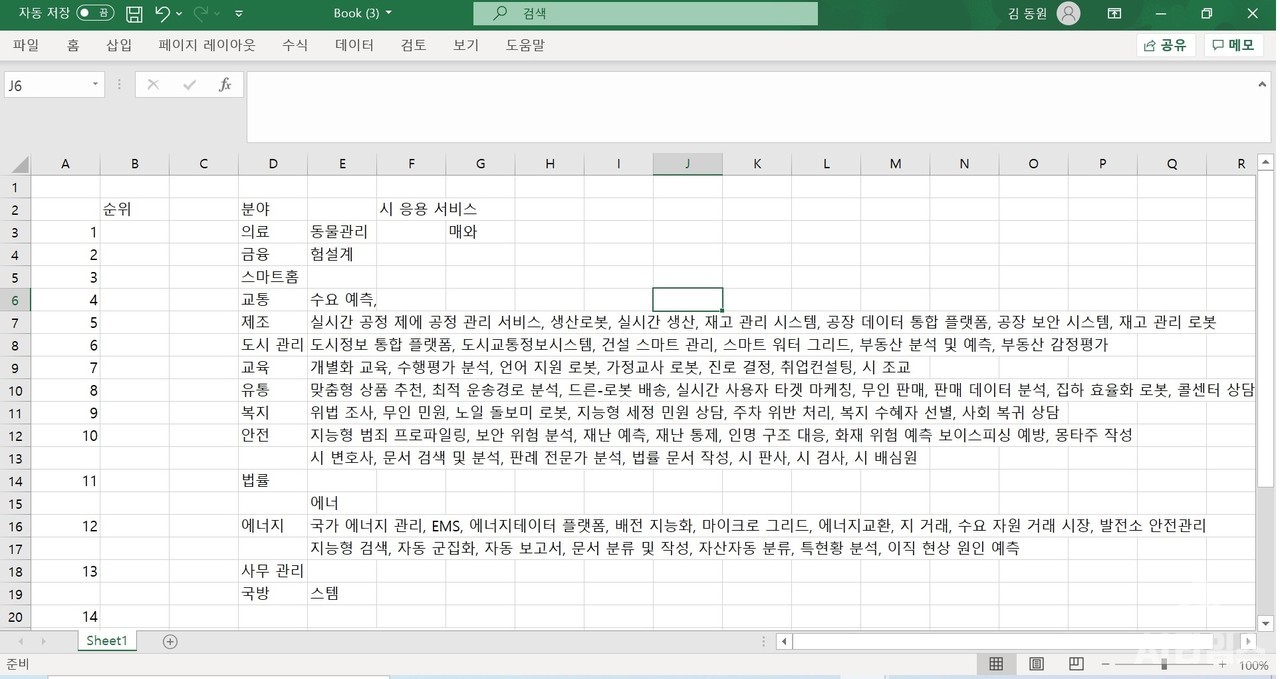
"이번 발표 디자인은 이렇게"...AI가 PT 디자인 추천
파워포인트에서 추천할만한 AI 기능은 '디자인 아이디어' 기능이다. 파워포인트에 탑재된 AI가 PT자료에 적합한 디자인을 추천해준다.
과거처럼 일관된 디자인 추천이 아니다. AI가 문서에 입력된 정보를 바탕으로 이에 적절한 디자인을 추천해준다. IT에 대한 내용이 많으면 IT 관련 디자인을, 과일 내용이 많은 과일과 어울리는 디자인을 골라준다. 이미지만이 아닌 글씨체와 글씨 위치 등도 바꿔준다.
파워포인트에 탑재된 AI는 제목에 ‘AI 아이디어’를 입력하니 이와 어울리는 디자인을 추천했다. (영상=김동원 기자)
실제로 파워포인트에 'AI 아이디어'라는 제목을 입력했더니 아이디어와 관련된 디자인을 추천해줬다. '여름에 먹기 좋은 과일 추천'이라는 내용을 입력하니 과일 관련 디자인이 나왔다.
제목에 쓰이는 디자인과 내용에 쓰이는 디자인이 달랐다. AI는 총 6개의 디자인을 우선 추천해줬고, 마음에 들지 않을 경우 '더 많은 디자인 아이디어 보기'를 누르면 더 많은 디자인을 제공해줬다.
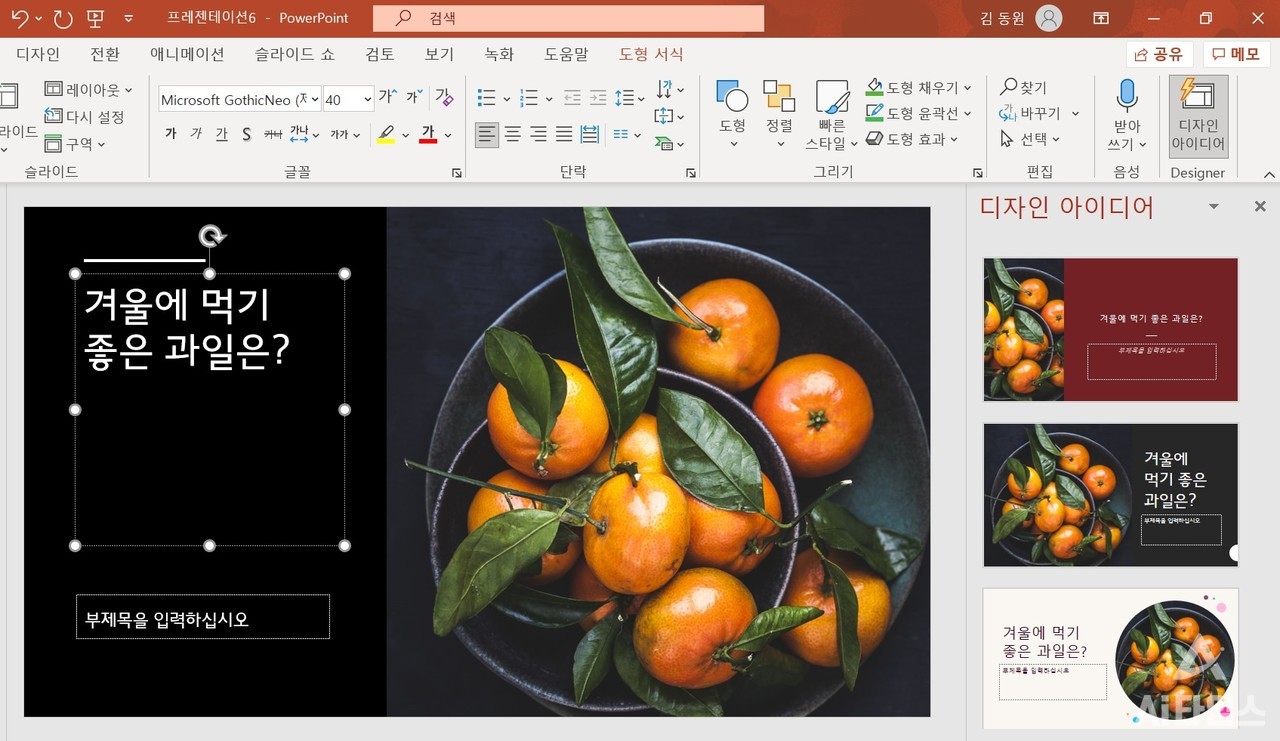
AI가 추천하는 디자인은 별도 수정을 하지 않고 바로 사용해도 될 정도로 훌륭했다. 이미지와 글씨체의 궁합도 좋았다. 급하게 자료를 만들거나 마땅한 디자인이 떠오르지 않을 때 유용할 것으로 보였다.
"아직도 외부 번역기 이용하니? 워드에서 90개 언어 지원되는데..."
워드에서 가장 많이 사용할 수 있는 기능은 번역 기능이었다. 워드 안에 번역 기능이 탑재돼 별도 번역기를 사용하지 않아도 됐다. 번역을 하기 위해 브라우저를 옮겨가며 작업할 필요가 없다. 그만큼 업무 집중도가 향상되고 시간도 단축할 수 있다.
무엇보다 번역이 가능한 언어가 많다는 장점이 있었다. 한국어와 영어는 물론 일본어, 중국어, 스웨덴어, 헝가리어, 필리핀어, 베트남어 등 약 90여개 언어가 지원됐다.
사용 방법은 간단했다. 번역하고 하는 텍스트를 선택한 후 오른쪽 클릭을 해 '번역'이라는 탭만 누르면 됐다.
워드에서는 별도 번역기를 이용하지 않아도 자체적으로 약 90개 언어를 번역해주는 기능을 지원한다. (영상=김동원 기자)
아직 모든 번역기가 완벽하지 않듯, 워드 번역기도 완전한 번역을 해주진 못했다. 하지만 워드 안에서 자체적으로 번역 서비스를 제공하는 것은 다른 웹사이트 번역기를 사용하는 것보다 시간 절감 효과가 있는 것은 분명했다.
물론 엑셀과 파워포인트, 워드에서 제공하는 AI 기능은 이보다 더 많다. 마이크로소프트에서도 사용자 편의성을 위해 해당 기능을 주기적으로 업데이트한다. 또 해당 기능은 앱을 통해 굳이 PC가 아닌, 아이패드 등의 태블릿PC에서도 사용할 수 있다.
마이크로소프트 측은 "오피스에 적용할 수 있는 AI 기능을 계속 확대하고 있고, 아이패드 등에 엑셀, 파워포인트, 워드 앱을 하나로 통합해 제공하는 등 사용자 편의성을 계속 높이고 있다"며 "우리가 자주 쓰는 오피스 문서가 증명하듯 AI는 우리 삶에 이미 많이 쓰이고 있다"고 밝혔다.
AI타임스 김동원 기자 goodtuna@aitimes.com
무단전재 및 재배포 금지
기사제보 및 보도자료 news@aitimes.com